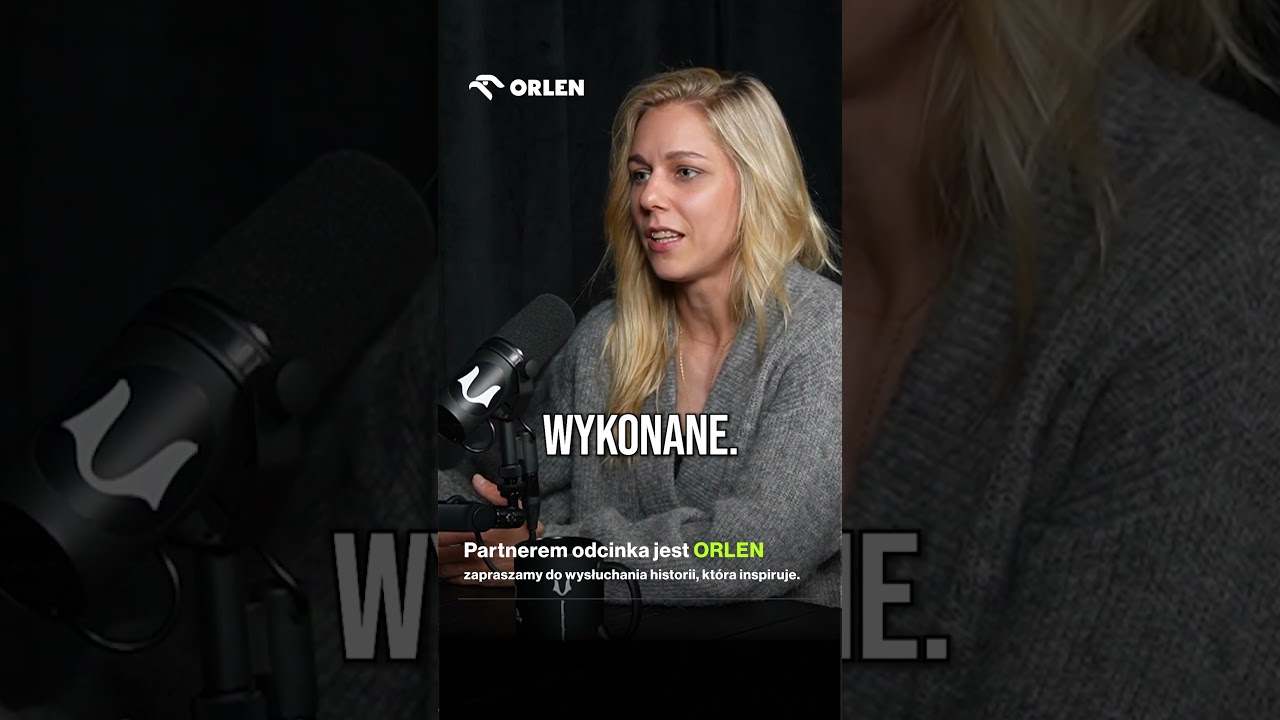Spam w komentarzach na WordPress, często dodawany przez boty z wielu różnych lokalizacji, to bardzo uciążliwy problem, z którym spotyka się wielu właścicieli stron. Na szczęście istnieją rozwiązania, które mogą skutecznie zablokować spam. W tym artykule przedstawimy kilka popularnych rozwiązań.
Skorzystaj z wtyczki antyspamowej
Na rynku dostępnych jest wiele wtyczek antyspamowych, które mogą skutecznie filtrować komentarze pod kątem spamu. Jedną z popularnych wtyczek jest Akismet Anti-spam: Spam Protection. Wtyczka ta sprawdza komentarze w globalnej bazie spamu Akismet, aby zapobiec publikowaniu spamu. W celu skorzystania z tego rozwiązania, wykonaj poniższe kroki.
1. Zaloguj się do panelu administratora aplikacji WordPress.
2. Przejdź do zakładki Wtyczki -> Dodaj wtyczkę.
3. Wyszukaj wtyczkę Akismet Anti-spam: Spam Protection i kliknij w przycisk Zainstaluj.

4. Po zakończeniu instalacji kliknij w przycisk Włącz.

5. Następnie niezbędne będzie wykonanie konfiguracji konta Akismet. W tym celu kliknij w przycisk Choose an Akismet plan.

6. W następnym kroku wybierz jeden z dostępnych planów. Na potrzeby przygotowania tego artykułu wybraliśmy bezpłatny plan Personal, który jest przeznaczony dla rozwiązań niekomercyjnych.

7. Po wybraniu planu Personal, wciąż będziesz mógł skorzystać z płatnego planu. jeżeli jednak chcesz skorzystać z bezpłatnego planu powinieneś przesunąć suwak na kwotę 0, a także potwierdzić, iż wtyczka będzie wykorzystywana na cele niekomercyjne. Po dokonaniu potwierdzenia kliknij w przycisk Continue with personal subscription.

8. W kolejnym kroku zostaniesz przekierowany do koszyka. Wprowadź swój adres e-mail, kod pocztowy oraz wybierz kraj. Następnie kliknij w przycisk Continue to payment.

9. Kliknij w przycisk Complete Chekout, aby złożyć zamówienie.

10. Na kolejnej stronie zostanie wyświetlony klucz Akismet, który powinieneś zapisać, gdyż będzie on potrzebny w dalszej konfiguracji.

11. Teraz możesz już wrócić do panelu administratora aplikacji WordPress. W zakładce Ustawienia -> Akismet Ant-spam wybierz Wprowadź klucz do API manualnie.

12. Wprowadź klucz Akismet i kliknij w przycisk Połącz używając klucza API.

13. Po wprowadzeniu klucza podstawowa konfiguracja została pomyślnie wykonana i ochrona przed spamem jest już aktywna. W razie potrzeby, możesz dodatkowo dostosować konfigurację wtyczki do swoich potrzeb.
Włącz zabezpieczenie reCAPTCHA
Innym rozwiązaniem, z którego możesz skorzystać to reCAPTCHA od Google. Zabezpieczenie to chroni przed botami w sposób zautomatyzowany (wersja 3) lub wymusza od użytkownika zaznaczenia pola wyboru, iż nie jest robotem (wersja 2). W celu skorzystania z tego rozwiązania, wykonaj poniższe kroki.
1. Przejdź na stronę Google Recaptcha i kliknij w przycisk Get started.

2. Zaloguj się do konta Google lub jeżeli go nie posiadasz, najpierw je utwórz.
3. W wyświetlonym formularzu wprowadź następujące dane:
Etykieta – wpisz dowolną nazwę, dzięki której zidentyfikujesz stronę
Typ reCAPTCHA – wybierz wersję reCAPTCHA.
Domeny – wpisz nazwę domeny, np. przykładowa_domena.pl
Google Cloud Platform – wprowadź dowolną nazwę projektu Google Cloud Platform
Zapoznaj się z warunkami korzystania i zaznacz checkbox. Następnie kliknij w przycisk Prześlij.

4. Po przesłaniu formularza zostanie wyświetlony klucz witryny oraz tajny klucz, które będą potrzebne w dalszej konfiguracji.

5. Zaloguj się do panelu administratora aplikacji WordPress. Następnie przejdź do zakładki Wtyczki -> Dodaj nową.
6. W wyszukiwarce znajdź wtyczkę Advanced Google reCAPTCHA i kliknij w przycisk Zainstaluj.

7. Po zakończeniu instalacji, kliknij w przycisk Włącz.

8. Przejdź do zakładki Ustawienia -> Advanced Google reCAPTCHA. Wówczas zobaczysz możliwość przejścia na płatną wersję wtyczki. jeżeli nie chcesz skorzystać z tej oferty, kliknij w dowolnym miejscu, poza ofertą.
9. Wybierz opcję Google reCaptcha v2 lub Google reCaptcha v3, w zależności z której wersji skorzystałeś w kroku 3. Na potrzeby poradnika wybraliśmy wersję 3, w związku z tym, odpowiednią opcją będzie Google reCaptcha v3.

10. Następnie wyżej w polu Captcha Site Key wprowadź klucz witryny, zaś w polu Captcha Secet Key tajny klucz. Po wprowadzeniu kluczy kliknij w przycisk Verify Captcha, aby dokonać walidacji kluczy.

11. Potwierdź weryfikację dzięki przycisku Submit Captcha.

12. jeżeli weryfikacja przebiegnie pomyślnie zobaczysz komunikat, jak w poniższym przykładzie. Kliknij w przycisk OK.

13. W ostatnim kroku, aby potwierdzić wprowadzone zmiany, kliknij w przycisk Save changes. Tym samym podstawowa konfiguracja została pomyślnie wykonana i ochrona jest już aktywna. W razie potrzeby, możesz dostosować pozostałe ustawienia wtyczki do swoich potrzeb.

Jak włączyć moderację komentarzy w WordPress?
Oprócz przedstawionych wcześniej rozwiązań, możesz także włączyć moderację komentarzy i zatwierdzać je manualnie. W celu wprowadzenia takiego ustawienia, wykonaj poniższe kroki.
1. Zaloguj się do panelu administratora aplikacji WordPress i przejdź do zakładki Ustawienia -> Dyskusja.
2. W sekcji Nim komentarz pojawi się na blogu, zaznacz opcję Komentarze muszą zostać zatwierdzone manualnie i kliknij w przycisk Zapisz zmiany.

Jak wymusić rejestrację i logowanie użytkownika przed dodaniem komentarza w WordPress?
Kolejnym rozwiązaniem, które może utrudnić zamieszczanie spamu jest umożliwienie komentowania wyłącznie po rejestracji i zalogowaniu użytkownika. W celu włączenia takiej opcji wykonaj poniższe kroki.
1. Zaloguj się do panelu administratora aplikacji WordPress i przejdź do zakładki Ustawienia -> Dyskusja.
2. W sekcji Pozostałe ustawienia komentarzy, zaznacz opcję Użytkownicy muszą być zarejestrowani i zalogowani, aby móc komentować i kliknij w przycisk Zapisz zmiany.

Podsumowanie
Spam w komentarzach może być bardzo uciążliwy, ale dzięki odpowiednim rozwiązaniom jak Akismet Anti-spam: Spam Protection czy reCAPTCHA może zostać on skutecznie zminimalizowany. Natomiast włączenie moderacji komentarzy czy wymóg rejestracji i zalogowania użytkownika przed dodaniem komentarza może stanowić dodatkową warstwę ochrony.